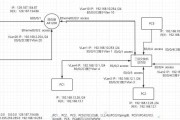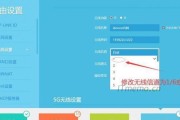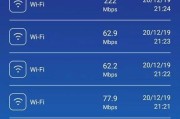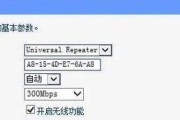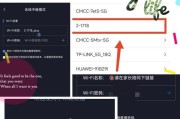随着网络技术的迅猛发展,越来越多的用户选择将光猫与路由器合二为一的设备,以简化网络布局并提高效率。但随之而来的配置问题也让人头疼。本文旨在为读者详细展示光猫路由器设置步骤以及如何配置带路由器功能的光猫,帮助大家轻松搞定家庭网络。
一、准备工作
在开始配置之前,请确保以下几项准备工作已经完成:
1.准备设备:一台集成了路由器功能的光猫,电脑或者智能手机。
2.确保电源和网线连接:为光猫路由器插上电源,并确保它与宽带线路正确连接。
3.查阅资料:获取光猫路由器的IP地址、默认登录名和密码,这些信息一般在设备的底部标签或说明书上。

二、光猫路由器的初始设置
1.打开设备
首先确保光猫路由器已经接通电源,并且宽带线路正确连接。等待设备启动完成后,进行下一步。
2.连接设备
在电脑或智能手机上,通过有线或无线方式连接到光猫路由器的网络。有线连接直接使用网线连接至电脑;无线连接则需在设备的无线网络列表中找到光猫路由器发出的WiFi信号,并连接它。
3.访问光猫路由器的后台管理界面
打开浏览器,输入光猫路由器的IP地址(通常是192.168.1.1或192.168.0.1),然后按回车键。在随后弹出的登录界面中输入默认的用户名和密码。

三、光猫路由器配置详细步骤
1.更改登录账号和密码
为了保证网络安全,第一步应更改设备的默认登录账号和密码。在光猫的管理界面中找到“系统设置”或“安全管理”,进行账号和密码的更改。
2.设置上网模式
通常情况下,光猫路由器默认设置为PPPoE模式。如果ISP(网络服务提供商)要求使用其他模式(如DHCP、静态IP等),请按照实际情况进行选择和配置。
3.配置宽带账号
在上网设置中,填入ISP提供的宽带账号和密码。这一步是连接到互联网的关键,务必确保信息输入无误。
4.无线网络设置
找到无线网络设置部分,设置SSID(网络名称)和密码。SSID是别人看到你的WiFi信号名称,而密码则是连接该WiFi信号的密码。
5.设置无线网络安全
为了防止未授权用户连接你的WiFi,需设置合适的无线网络安全协议。通常建议使用WPA2或WPA3加密标准。
6.保存并重启设备
完成以上设置后,记得保存更改。设备通常需要重启才能使设置生效。重启过程中,不要切断电源或进行其他操作。
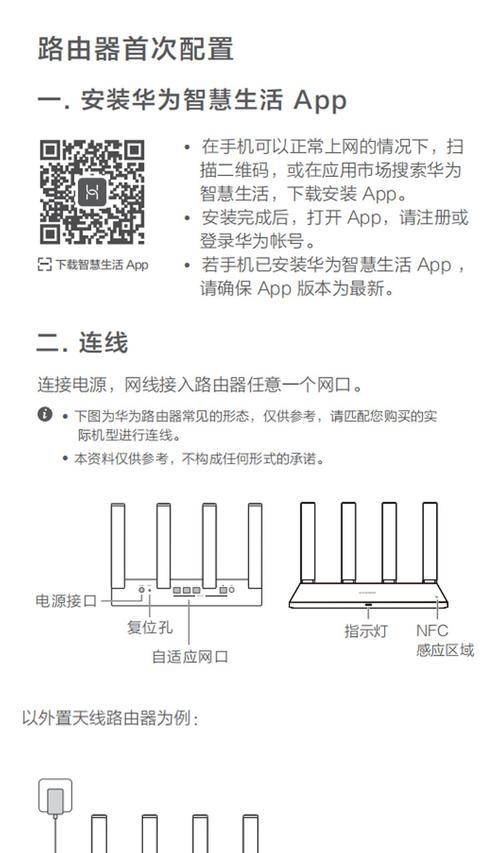
四、常见问题及解决方案
在配置过程中,可能会遇到网络连接不稳定或登录管理界面失败等问题。这时可以尝试以下步骤:
1.检查线路连接:确认所有网线连接正确且牢固。
2.重启设备:有时简单的重启可以解决大部分问题。
3.检查设备状态指示灯:查看设备指示灯是否显示正常。
4.恢复出厂设置:若配置失败,可以通过按下设备上的复位按钮恢复出厂设置,然后重新配置。
五、高级设置及优化建议
1.QoS设置
QoS(QualityofService)即服务质量,通过它我们可以对网络流量进行优先级分配,确保重要应用获得足够的网络资源。
2.定期更改密码
为了网络安全,建议定期更换登录账号和无线网络密码。
3.更新固件
定期检查并更新光猫路由器的固件,有助于提高设备性能及安全性。
通过以上详尽的步骤,您应该能够顺利完成光猫路由器的设置和配置。综合以上所述,希望您在配置过程中一切顺利,并能享受到高质量的网络服务。
标签: #路由器设置